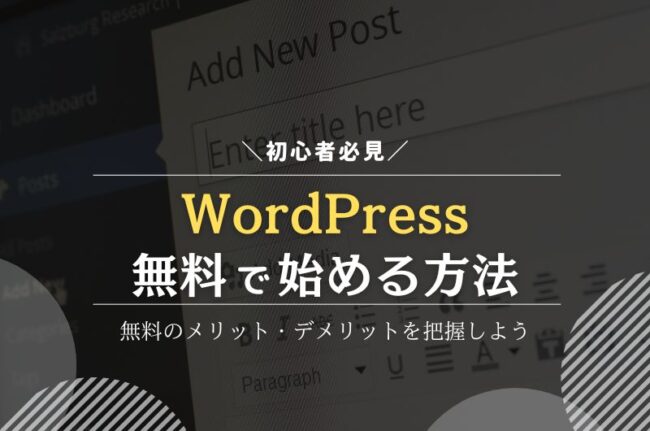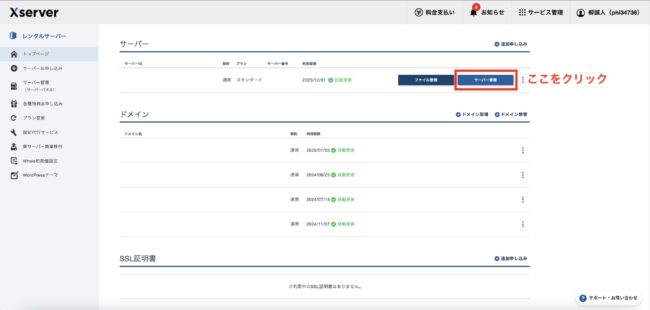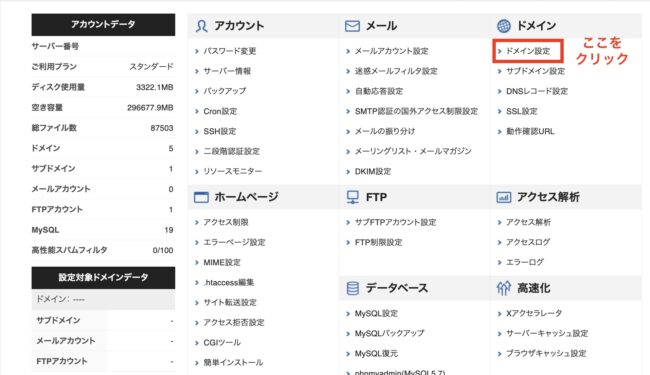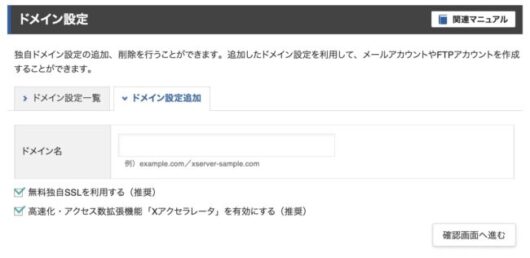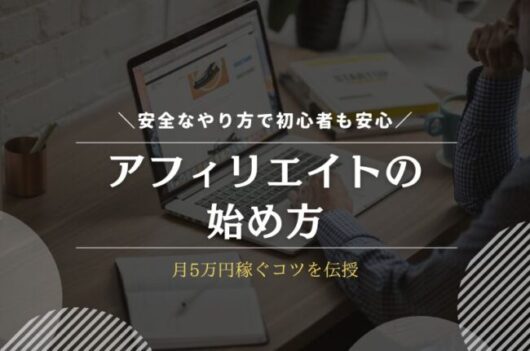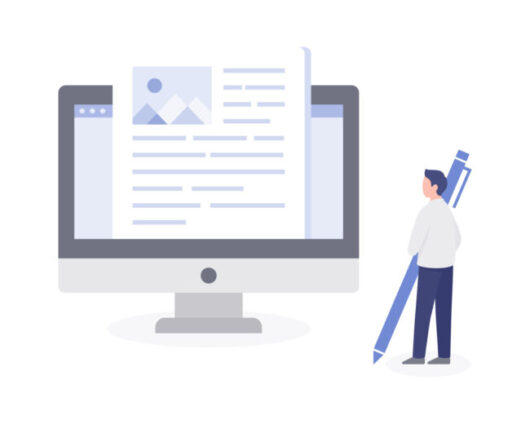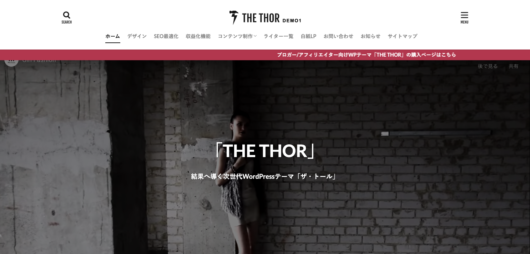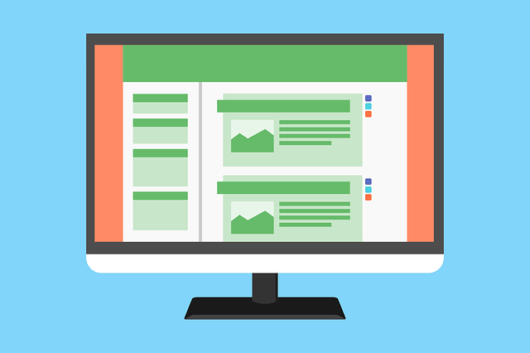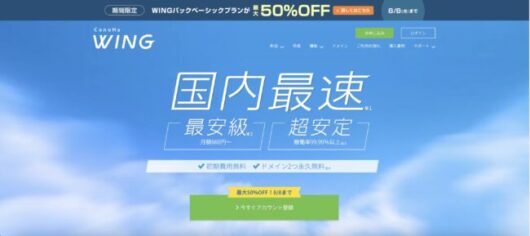WordPress公式サイトには無料と有料版があり、アフィリエイトリンクを貼れば無料版でも収益化できます。
しかしWordPress無料版と有料版の違いや、レンタルサーバーからインストールするWordPressとの違いを理解しないと収益化するブログは作れません。
この記事では、WordPressを無料で始める方法やデメリットを徹底解説します。
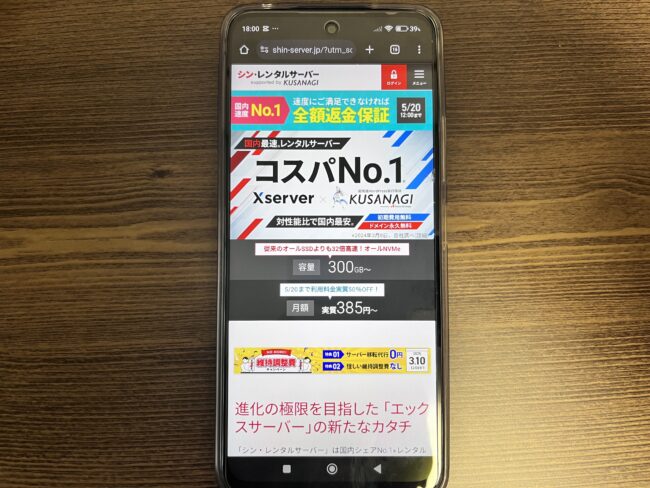
Webサイトの表示速度にこだわるなら、シン・レンタルサーバーがおすすめです。
高速化技術を導入し、国内最速※レンタルサーバーとして人気があります。
※自社サービスを除いた日本国内シェア上位3サービスおよび独自に選定した国内の著名サービス・プランを含め、計6つのサービス・プランを対象に、h2loadを5回計測した結果によるもの。
2024年5月20日(月)までの期間限定で「半額キャッシュバックキャンペーン」を実施中。
12ヶ月以上の新規契約で、実質月額385円(税込)から利用できます。
リーズナブルな価格で高速のレンタルサーバーを利用したい人は、シン・レンタルサーバーを選びましょう。
\初期費用無料!永久無料の独自ドメイン付き/
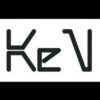
株式会社ドミニオンの代表取締役として、2016年4月18日に北海道札幌市で会社を設立。SEO対策を軸としてWEBメディアの企画から運営まで行い、20サイト以上のアフィリエイトサイトを運営中。「バリューコマースMVP(Most Valuable Partner)」受賞を始め、業界のなかでも数多くの実績を持つ。財界さっぽろによる取材では「本州に加え北海道内の経営者の力にもなりたい」と明言。その第一歩として、SDGs(教育)私募債を発行し、プロのWEBメディア制作チームとして地域社会への貢献やSDGs推進に取り組んでいる。
WordPress(ワードプレス)を無料で始める方法
WordPress(ワードプレス)を無料で始める際は、以下の3つを押さえましょう。
無料のレンタルサーバーとドメインサービスを使えば、完全無料でWordPressを始められます。
WordPress公式サイトなら、WordPressの無料プランもあるため、初期費用をかけずにブログで副業を始めたい人にもおすすめです。
はてなブログやアメブロなど無料ブログサービス以外でお金をかけずにブログを始めるなら、上記の方法を利用しましょう。
無料のレンタルサーバーを利用する
無料のレンタルサーバーを利用すると、WordPressを無料で始められます。まずは以下の2つを準備しましょう。
| 必要なもの | サービス例 |
|---|---|
| 無料レンタルサーバー | シン・クラウド for FREE |
| 無料ドメイン | freenom |
無料サーバーは初期費用や契約料金などが無料で、コストがかからないため負担になりません。
WordPressを完全無料で始める手順は以下のとおりです。
- 無料レンタルサーバーを申し込む
- 無料のドメインを取得する
- 無料のレンタルサーバーと無料のドメインを紐付ける
- 無料レンタルサーバーにWordPressをインストールする
- WordPressに無料テーマをインストールする
レンタルサーバーやドメインのほか、WordPressのデザインを左右するテーマにも無料と有料のものがあります。
しかし、WordPressを完全無料で始めるのはデメリットがあります。
例えば無料レンタルサーバーは、容量が圧倒的に小さいです。
長文コンテンツを作成したりブログに画像を掲載したりするのが難しいため、ユーザー満足度の高いブログを作れません。
無料のドメインは「.com」など馴染み深いドメインを取得できないのがデメリット。
見慣れないドメイン名だと、ユーザーに不信感を与えてしまうことも。
WordPressを完全無料で始めること自体は可能です。しかし長期的なサイト運営やアフィリエイトでの収益を考えているなら、レンタルサーバーを比較してWordPressをインストールしましょう。
レンタルサーバーはコストがかかるものの、安定性や信頼性などは比べものになりません。
WordPressの無料プランを利用する
WordPress公式サイトからインストールできる無料プランを利用すれば、無料でブログを始められます。
そもそもWordPressには以下の2種類があり、wordpress.cpmには無料で使えるバージョンが存在します。
- wordpress.cpm
-
無料プランと有料プランがあるWordPressで、アメーバブログやはてなブログのような無料ブログのイメージです。
無料プランなら完全無料でWordPressを始められます。
- wordpress.org
-
サーバーからインストールするWordPressで、一般的に使用されるタイプです。
プラグインやカスタマイズなど自由に使用できます。
始め方も簡単で、wordpress.cpmに掲載されているプランから「無料プラン」を選ぶだけでOK。
はてなブログなどの有名なブログサービスのように、サブドメインでWordPressを利用できます。費用をかけずに複数のURLを取得できます。
サブドメインとは「◯◯◯.wordpress.com」のように、本体ドメイン「wordpress.com」の前に適当な文字列を挿入して作った新しいドメインのことです。
無料プランのwordpress.comは、料金がかかりません。
しかしサイトの収益化が難しかったり機能が制限されたりと、デメリットがあります。
WordPress.comの無料プランや有料プランを利用するのは、ブログ初心者が陥りやすいミスです。収益化を目指すなら、次で説明する方法でWordPressをインストールしましょう。
レンタルサーバーからインストールするとWordPress自体は無料で使える
WordPress.com有料版の料金プランは以下のとおりです。
| プラン | 月額料金 |
|---|---|
| Starter | 564円 |
| Explorer | 1,128円 |
| Creator | 3,524円 |
| Entrepreneur | 6,343円 |
WordPress.comからインストールすると有料ですが、レンタルサーバーからWordPressをインストールすると無料で利用できます。
レンタルサーバーからインストールするのはwordpress.orgで、WordPress.comの無料プランと異なり機能に制限はありません。
レンタルサーバーは年間数千円の利用料金がかかりますが、WordPressのインストール自体は無料です。
収益化を目指しているブロガーやアフィリエイターは、レンタルサーバーからWordPressをインストールしています。
WordPressを完全無料で始めるデメリット
WordPressを無料で始めるデメリットは以下の5つです。
無料でWordPressが使えるなら、wordpress.cpmが良いのでは?と思う人は多いです。
しかしWordPressの無料プランには、機能制限があります。
収益化が難しい
WordPressを無料で始めると、広告表示の制限があるため収益化が難しいです。
WordPressで収益化する方法のうち一番簡単な方法は広告ですが、広告表示の制限は収益化を目指すには致命的なデメリットです。
サイトを開設して日が浅いうちは、ブログがGoogleから評価されていないため、検索上位に表示されません。
SNSでも記事コンテンツを拡散ができないのは大きな痛手です。
結果的にwordpress.cpmでは集客ができず、収益化も難しくなります。
プラグインが使えない
WordPressを無料で始めるとプラグインが使えません。プラグインとはブログの機能拡張ツールです。
プラグインを使うと、WordPressで運営するサイトに様々な機能を追加できます。
代表的なプラグインは以下のとおりです。
| プラグイン | 役割 |
|---|---|
| Akismet Anti Spam | スパムコメントからの保護 |
| BackWPup | WordPress全体のバックアップ |
| Contact Form 7 | お問い合わせフォームの設置 |
| EWWW Image Optimizer | 画像サイズの圧縮 |
| Google XML Sitemaps | サイトマップの作成 |
| SiteGuard WP Plugin | セキュリティ対策 |
| WP Fastest Cache | WordPressの高速表示 |
プラグインがあるおかげで、プログラミングの専門知識がなくてもWordPressを利用できます。
無料のWordPressはプラグインが使えないため、欲しい機能はすべて自分で実装しなければなりません。
デザインのカスタマイズに制限がある
WordPressを無料で始めると、デザインのカスタマイズに制限があります。
デザインに制限があると思うようにブログが作れません。
WordPressブログのデザインを左右するのは、WordPressテーマ(テンプレート)です。
無料テーマなら、追加費用なしで利用できるのがメリット。
しかし有料テーマと比較した場合、カスタマイズの幅が狭いだけでなく、SEO最適化をはじめ機能面で劣るケースが多いです。
自由度の高いブログを作るには、無料のWordPressは向いていません。
サブドメイン運用しかできない
WordPressの無料プランでは、サブドメインでしか運用できません。
サブドメインとは「◯◯◯.wordpress.com」のように、本体ドメイン「wordpress.com」の前に文字列を挿入して作ったドメインのことです。
サブドメインのメリットは費用をかけずに複数のURLを取得できること。
一方でサイトに訪問してきた人から「手抜きサイトなのかな?」という印象を持たれる可能性があります。
SEO対策がやりづらい
無料のWordPressは、以下の理由でSEO対策がやりづらいです。
- 独自ドメインを設定できない
- プラグインを使えない
- HTMLタグをほとんど自分で書かなければならない
Googleの検索結果で上位表示させるには、SEO対策が欠かせません。
全体的に自由度が低い分SEO対策もやりづらいため、無料のWordPress運用はデメリットのほうが大きいです。
一般的なWordPressの始め方はレンタルサーバーを利用
一般的なWordPressの始め方はレンタルサーバーを利用します。
WordPressでブログを始める流れは以下のとおりです。
- レンタルサーバーを契約
- ドメイン業者から独自ドメインを取得
- レンタルサーバーからWordPressをインストールする
「最初からお金を払ってレンタルサーバーに契約し、WordPressで運営していくのは気が引ける」という人もいます。
無料のレンタルサーバーを使えば、費用を最小限に抑えてブログの運営が可能です。
しかしプラグインが使えなかったり容量が少なかったり、使い勝手はよくありません。
収益化を目指したブログを運営するなら、レンタルサーバーの料金は必要経費として割り切りましょう。
多くのレンタルサーバーでは最初に10日間程度の無料お試し期間があります。WordPressの始め方は難しくないため、ブログ初心者でも簡単に始められます。
レンタルサーバーを利用するメリット
レンタルサーバーを利用するメリットは以下の3つです。
- 無料SSL化に対応している
- セキュリティ対策が施されている
- WordPressのインストールが簡単
無料版のWordPressは収益化に向いていません。本気でブログを運営するなら、レンタルサーバーでWordPressを利用しましょう。
無料SSL化に対応している
レンタルサーバーからインストールしたWordPressは、無料でSSL化できます。SSL化対応とは、サイトのURLを「https」にすることです。
総務省によると、SSLとはインターネット上でデータを暗号化して通信する仕組みです。基本的なセキュリティ対策として、WordPressの運営に欠かせません。
Googleは「http〜」から始まるサイトは危険性のあるサイトと認識します。
ユーザーがせっかくアクセスしてきてくれても、http〜から始まるサイトは表示されません。
セキュリティ対策が施されている
レンタルサーバーではセキュリティ対策ができます。セキュリティ対策は、Webサイトを狙うサイバー攻撃を防ぐために必須です。
例えば以下のセキュリティ対策機能があります。
| SSL | ネットワーク上の通信を暗号化 |
| WAF | 不正な攻撃通信を遮断 |
| IDS | 不正な侵入を検知 |
| IPS | 不正侵入防御システム |
セキュリティ対策を自分で施すのは、かなり難しい上に時間がかかります。
しかし、有料レンタルサーバーは最低限のセキュリティ機能が実装されているので、初心者でも安心してWebサイトを運営できます。
サイバー攻撃によるWebサイトの閉鎖を防ぐためにも、セキュリティ対策がしっかり施されているレンタルサーバーを選びましょう。
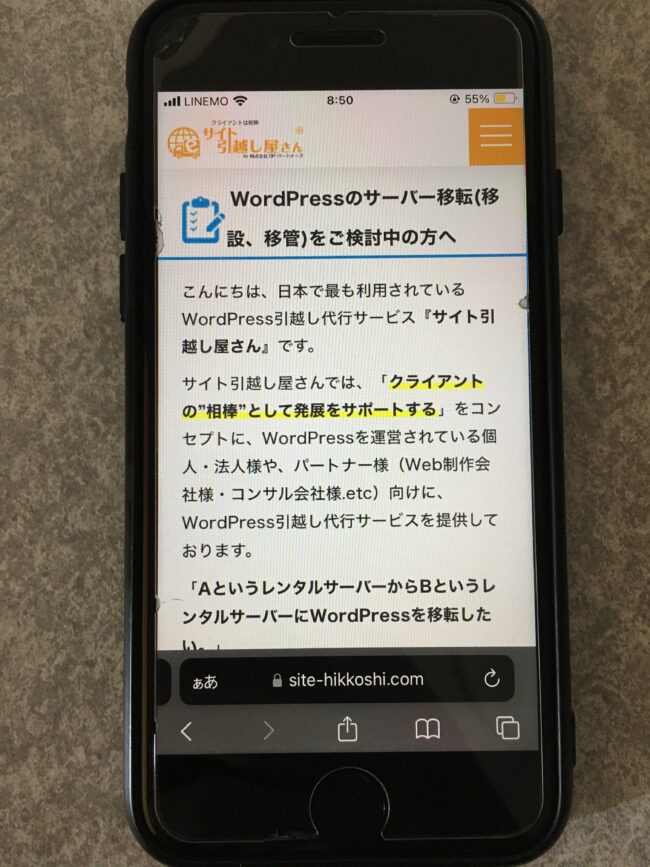
WordPressを始めたら、セキュリティ強度を高めましょう。ウイルスへの感染や外部からの不正アクセスなどに備えるためです。
サイト引越し屋さんは、業界No.1の口コミを誇るWordPress専門の保守管理代行サービスです。
24時間365日、休むことなくあなたのブログを守ってくれます。
まずは気軽に無料で相談してみてください。
\まずは無料で相談!/
WordPressのインストールが簡単
レンタルサーバーを利用すれば、WordPressのインストールが簡単にできます。
WordPressのインストールは、WordPress公式サイトにアクセスすれば可能です。しかし、サーバーやドメインの契約は別途必要です。
「サーバーとドメインの紐付け」や「SSLの設定」など、難しい作業が発生します。
レンタルサーバーを利用すれば、難しい作業が自動で完了します。
契約するレンタルサーバーによってインストール方法は少々異なるものの、画面の指示通りに作業すれば簡単に短時間でインストールが可能です。
WordPress初心者におすすめのレンタルサーバー
WordPress初心者におすすめのレンタルサーバーは以下の3つです。
| レンタルサーバー名 | 月額料金 | おすすめポイント |
|---|---|---|
エックスサーバー | 実質495円~(6/5水曜日まで) | 初心者から上級者まで利用者が圧倒的に多い |
シン・レンタルサーバー | 実質385円〜(5/20月曜日まで) | 他社に比べてコスパがよくサイトスピードがはやい |
ConoHa WING | 643円~(5/24金曜日まで) | 利用者満足度が高く人気ブロガーも利用 |
料金プランやスペックなどを総合的に比較するのが、失敗しないレンタルサーバーの選び方です。
エックスサーバー|安定性が高いレンタルサーバー
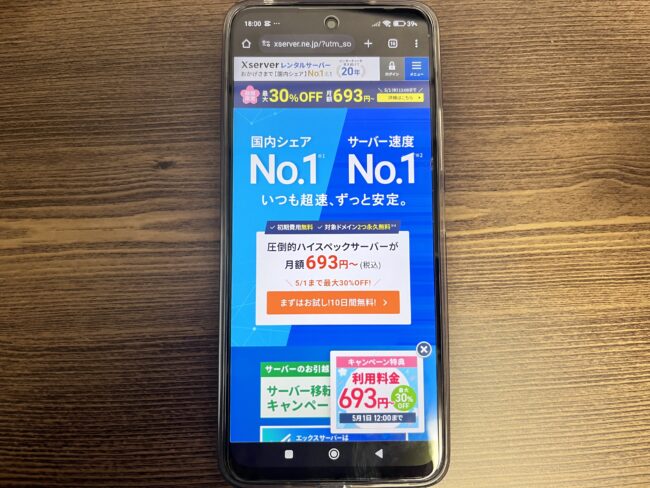
| レンタルサーバー名 | エックスサーバー |
| 初期費用 | 無料 |
| 月額料金 | 実質495円~(6/5水曜日まで) |
| 無料お試し期間 | 10日間 |
| CPU | 6〜10コア |
| メモリ | 8〜16GB |
| ディスク容量 | SSD300GB〜500GB |
| MySQLの個数 | 無制限 |
| マルチドメインの数 | 無制限 |
| おもな機能 | 無料独自SSL、自動バックアップ、WordPress簡単インストールなど |
| 強みや特徴 | 国内シェアNo.1※1、他ユーザーの影響を受けないリソース保証機能、圧倒的なサイト運用実績、創業以来99.99%以上の稼働率など |
| 期間限定キャンペーン※2024年6月5日(水)まで | 半額キャッシュバック 独自ドメイン永久無料特典 条件:12ヶ月以上の新規契約+「自動更新設定」を有効にする |
| 詳細をチェック | 公式サイト |
エックスサーバーは、安定性が高いレンタルサーバーです。
圧倒的な国内シェア率を誇り、初心者から上級者まで多くの人が利用しています。
ブログへのアクセス数やPV数が増えてきても安定してブログが高速表示されます。不正ログイン対策や海外からのIPアクセス制限がなされているため、セキュリティ面も安心して利用可能です。
エックスサーバーを利用したWordPressの始め方は簡単で、エックスサーバーを契約したのちにWordPressを管理画面からインストールするだけでOK。
2024年6月5日(水)までの期間限定で、「半額キャッシュバックキャンペーン」を実施中です。
12ヶ月以上の新規契約+「自動更新設定」を有効にすれば、実質月額495円(税込)から利用できます。
さらに独自ドメインを永久無料で手に入れられる特典付きのキャンペーンです。
エックスサーバーには10日間のお試し期間があります。コストを抑えてブログを運営したい人は、無料で使い勝手を試してみてください。
\圧倒的人気のレンタルサーバー!まずは10日間無料でお試し/
関連記事:エックスサーバーの詳しい使い方
シン・レンタルサーバー|サイトの表示速度がはやい
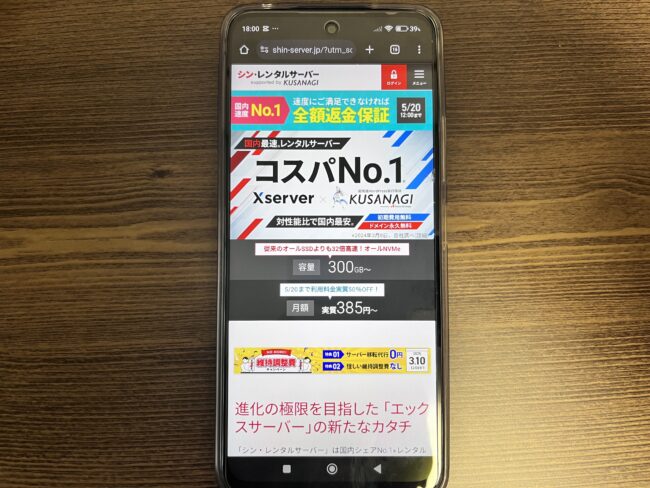
| レンタルサーバー名 | シン・レンタルサーバー |
| 初期費用 | 無料 |
| 月額料金 | 実質月額385円〜(5/20月曜日まで) |
| 無料お試し期間 | 10日間 |
| CPU | 6〜12コア |
| メモリ | 8〜20GB |
| ディスク容量 | SSD300GB〜600GB |
| MySQLの個数 | 無制限 |
| マルチドメインの数 | 無制限 |
| おもな機能 | 無料独自SSL、自動バックアップ、WordPress簡単インストールなど |
| 強みや特徴 | 世界最速クラスの高速化技術を導入、高速処理性能と障害耐性を兼備、他社よりリーズナブルな価格など |
| 期間限定キャンペーン※2024年5月20日(月)まで | 利用料金50%キャッシュバック 条件:キャンペーン期間中に12ヶ月以上の新規申し込み |
| 詳細をチェック | 公式サイト |
シン・レンタルサーバーは、サイトの表示速度がはやいレンタルサーバーです。
エックスサーバーと同じ会社が提供していますが、エックスサーバーよりも高速化や新技術のより早い実装を目指しています。
シン・レンタルサーバーではエックスサーバーと異なり、ユーザーごとリソースの割り当てが厳格に設定されています。
CPUやメモリの割り当てが決まっているので、常に安定した環境が利用できるのです。
2024年5月20日(月)までの期間限定で「半額キャッシュバックキャンペーン」を実施中。
実質月額385円(税込)から利用できる、圧倒的にお得なキャンペーンです。
12ヶ月以上の契約なら、すべてのプランにキャンペーンが適用されます。
エックスサーバーとシン・レンタルサーバーのどちらを選ぶか迷ったら、下記を参考にしてください。
- エックスサーバー
-
安定性を重視する人におすすめ
- シン・レンタルサーバー
-
コスト面を重視する人におすすめ
実際にエックスサーバーのサポートへ問い合わせて、上記の回答をもらっています。

シン・レンタルサーバーには10日間のお試し期間が用意されています。ほかのレンタルサーバーと比較・検討できるのがメリットです。
\初期費用無料!永久無料の独自ドメイン付き/
関連記事:シン・レンタルサーバーの使い方
ConoHa WING|ブロガーやアフィリエイターに人気
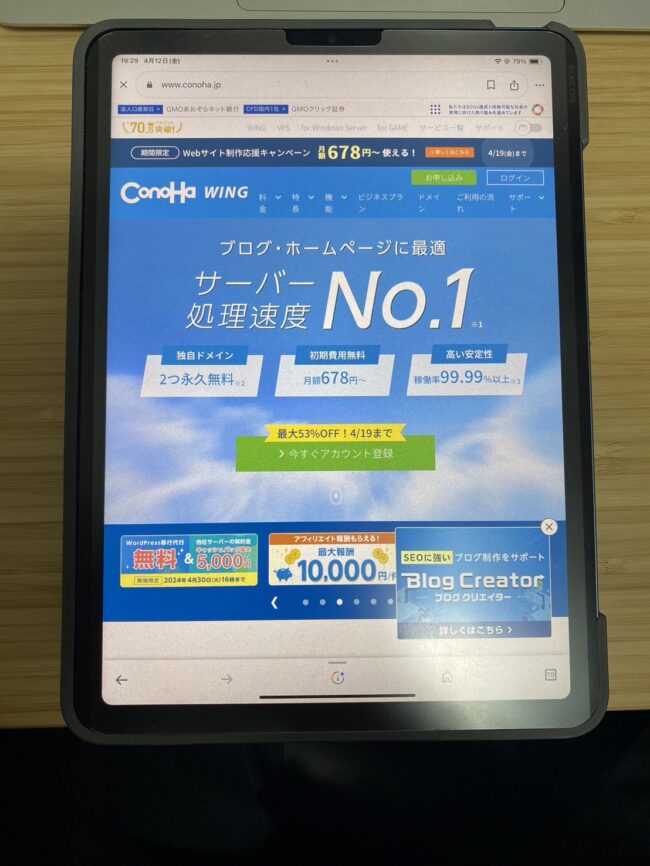
| レンタルサーバー名 | ConoHa WING |
| 初期費用 | 無料 |
| 月額料金 | 643円~(5/24金曜日まで) |
| 無料お試し期間 | なし |
| CPU | 6〜10コア |
| メモリ | 8〜16GB |
| ディスク容量 | SSD300GB〜500GB |
| MySQLの個数 | 無制限 |
| マルチドメインの数 | 無制限 |
| おもな機能 | nginx使用による高い安定性、自動バックアップ機能、無料SSL化など |
| 強みや特徴 | アフィリエイターやブロガーに大人気、独自ドメイン永久無料(WINGパック限定)、Webサイト高速表示など |
| 期間限定キャンペーン※2024年5月24日(金)まで | WINGパック最大55%オフ 独自ドメイン2つ永久無料 条件:WINGパックを12ヶ月以上で新規契約 |
| 詳細をチェック | 公式サイト |
ConoHa WINGは、ブロガーやアフィリエイターに人気のレンタルサーバーです。
一番安いベーシックプランなら、キャンペーン期間中に申し込めば月額643円(税込)から始められます。
2024年5月24日(金)までの期間限定で、WINGパックを最大55%オフで利用できる「HappySpringキャンペーン」が実施されています。
WINGパックを月額643円(税込)から利用可能で、初期費用無料かつ独自ドメインが2つ無料でもらえるお得なキャンペーンです。
ConoHa WINGは表示速度が早いだけでなく、リーズナブルな価格です。
ブロガーに人気のレンタルサーバーを使いたい人は、ConoHa WINGを検討しましょう。
\WordPress利用者満足度No.1※!有名ブロガーやアフィリエイターも使用/
※調査機関:日本マーケティングリサーチ機構、調査概要:2022年5月期 ブランドのイメージ調査
関連記事:ConoHa WINGの評判
有料のレンタルサーバーからWordPressをインストールする手順【エックスサーバーを利用】
例として、エックスサーバーからWordPressを無料でインストールする手順を解説します。
- エックスサーバーを契約
- 独自ドメインを取得
- ネームサーバー変更
- WorsPressをインストール
レンタルサーバーなら、初心者でも簡単にWordPressを始められる機能がついています。
①エックスサーバーを契約
まずはエックスサーバー公式サイトにアクセスし、以下の手順で契約を完了させます。
- エックスサーバー新規申込
- 各種情報入力
- エックスサーバーから登録完了メールが届く
登録できたら、エックスサーバーの管理画面にログインできるか確認しましょう。
2024年6月5日(水)までの期間限定で、「半額キャッシュバックキャンペーン」を実施中。
実質月額495円(税込)から利用でき、さらに初期費用無料・独自ドメインが2つもらえるお得なキャンペーンです。
②独自ドメインを取得
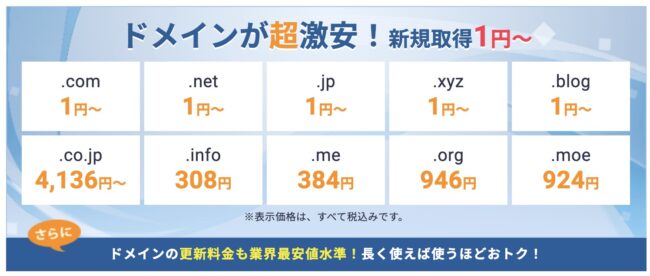
次は、独自ドメインの取得です。
キャンペーンを利用してエックスサーバーを申し込んだ人は、独自ドメインが2つ無料でついてくるので「③サーバーとドメインを紐付ける」に進んでください。
Xserverドメイン「.com」や「.net」などの独自ドメインを1円から取得できます。
以下の手順で独自ドメインを取得しましょう。
- 希望するドメインを検索
- 購入・支払い
\激安ドメイン新規取得1円!/
③サーバーとドメインを紐付ける
以上でエックスサーバーと独自ドメインの紐付け作業は完了です。
「ドメイン設定一覧」に戻り、STEP②で追加したドメイン名の右側に「反映待ち」が表示されているか確認してください。
ドメインが反映されるまで1時間程度かかります。
④WordPressをインストール
エックスサーバーにドメインの追加が完了して、ネームサーバーも変更できたら、WorPressをインストールします。
エックスサーバーのサーバーパネルの「WordPress」の項目から、WordPress簡単インストールをクリックしてください。
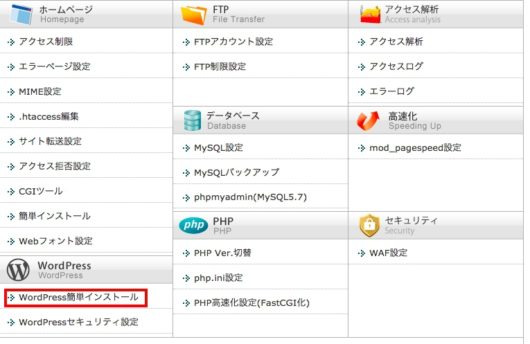

WordPressの簡単インストール画面から、先ほど取得したドメイン名を選択します。
ブログのタイトルと、管理画面にログインするためのIDとパスワードを決めれば、インストールは完了です。
エックスサーバーでWordPressブログを開設するのは簡単です。
ブログ開設後は、パーマリンクを設定したりアイコンを設定したりして、記事を書き始めましょう。
WordPressを無料で始める際によくある質問
WordPressを無料で始める際によくある質問と回答をまとめました。
気になる疑問を事前に解消しておくと、スムーズにWordPressでブログを開設できます。
WordPressを無料で始める方法まとめ
これからWordPressでブログ運営を始める初心者にとっては、レンタルサーバーに契約してインストールする方法が一番簡単です。
WordPressの無料版は機能制限があり不便なため、結局有料版を使うことになるケースが多いです。
有料版はレンタルサーバーで運営するよりも費用もかかるうえに、ある程度の機能制限もあるため、大きなメリットがありません。
WordPressでブログ運営を始める場合は、無料お試し期間のあるレンタルサーバーを利用しましょう。
レンタルサーバー選びで迷ったら、エックスサーバーがおすすめ。初心者でも直感的な操作でWordPressをインストールできます。
\圧倒的人気のレンタルサーバー!まずは10日間無料でお試し/
関連記事:エックスサーバーの詳しい使い方